联想电脑重装系统快捷键 联想电脑重装系统按键的详细教程
时间:2024-03-31 来源:互联网 浏览量:74
联想电脑重装系统是一项常见的操作,通过快捷键可以方便快速地完成这一步骤,按键的详细教程可以帮助用户更加轻松地完成系统重装的操作,提高效率和准确性。在操作过程中,用户需要按照教程指示依次执行,确保系统重装顺利进行,避免出现错误。通过掌握联想电脑重装系统的快捷键和按键教程,用户可以更好地维护自己的电脑,保持系统的稳定性和流畅性。
联想电脑重装系统按哪个键的教程
方法一:U盘启动快捷键
1、在联想电脑上插入U盘启动盘,台式和笔记本均可在开机过程中,不停按F12,部分笔记本机型需先按住Fn,再不停按F12;如果不行,则看方法二使用novo键;

2、调出启动管理菜单,如果有两个U盘,那么EFI USB Device表示uefi模式,USB HDD表示legacy模式,根据需要选择U盘启动项,按回车进入U盘启动。
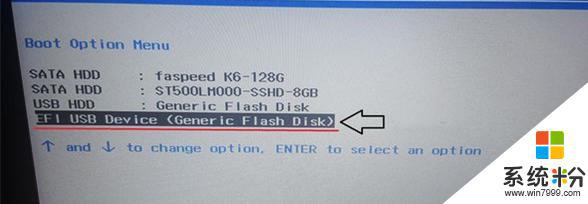
方法二:联想笔记本通过Novo一键恢复键选择U盘启动
1、插入U盘启动盘,在关机状态下按novo一键恢复键,有的在电源键旁边,有的在两侧,如果是小孔,需要使用牙签;


2、此时开机并调出novo button menu,按↓方向键选择Boot Menu,按回车键;
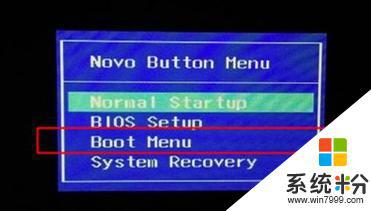
3、这时候就会调出启动菜单,选择识别到的U盘启动项,回车即可进入U盘启动。
方法三:bios设置U盘启动 legacy模式
1、如果制作的是legacy模式启动U盘,预装win8/win10的机型需要改BIOS。启动时按F2或Fn+F2进入BIOS,如果没反应,则关机时按下Novo恢复键,在Novo Button Menu菜单中选择BIOS Setup回车;
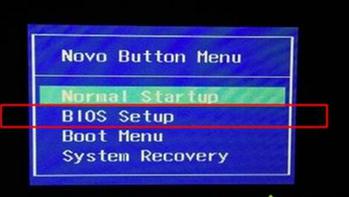
2、进入BIOS设置之后,按→方向键移动到Exit,选择OS Optimized Defaults回车,选择Other OS回车;
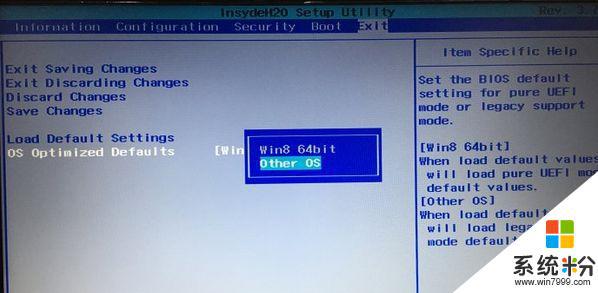
3、按↑方向键选择Load Default Settings回车,选择Yes回车。加载Legacy默认配置,默认会禁用Secure Boot,如果不确定,则转到Security下,查看Secure Boot是否是Disabled,如果不是,就手动改下;
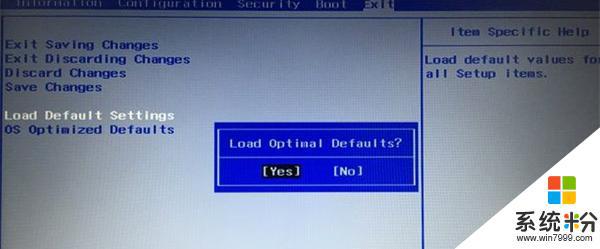
4、转到Boot界面,Boot Mode设置成Legacy Support,Boot Priority设置成Legacy First,USB Boot设置成Enabled,最后按F10或Fn+F10保存重启;
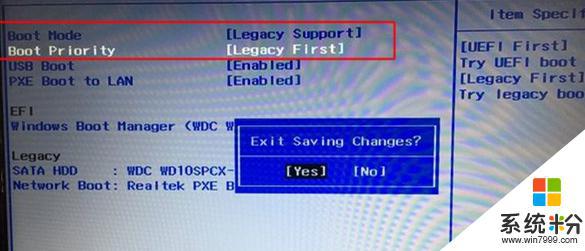
5、重启时按F12或Fn+F12调出启动菜单选择U盘启动项USB HDD,或者关机按novo键选择Boot Menu,再选择U盘启动。
以上就是联想电脑重装系统快捷键的全部内容,有需要的用户可以按照这些步骤进行操作,希望对大家有所帮助。
相关教程
电脑软件热门教程
- 1 电脑声音小喇叭打叉如何解决 电脑上面代表声音的小喇叭消失了怎么办
- 2 关于UG4.0软件,如何改善启动速度慢。 关于UG4.0软件,怎么改善启动速度慢。
- 3 怎么删除123导航主页 如何彻底删除123导航主页
- 4手机如何把微博粉丝移除 手机移除微博粉丝的方法
- 5怎样在电脑上定位手机位置 在电脑上定位手机位置的方法
- 6手机Wlan直连如何使用?手机Wlan直连的使用方法。
- 7电脑桌面软件怎么调整大小 如何调整Windows桌面软件图标的大小
- 8word2007想要隐藏换行键如何操作 word2007如何让进行隐藏换行
- 9微软延长消费版Win7和Vista技术支持:10年期
- 10ps字体在哪里设置 如何在Photoshop中调整字体效果
